首先,我们来了解一下何为 跃点
这个名词可能会让某些用户感到陌生,所谓“跃点”,即路由。一个路由为一个跃点。数据传输过程中需要经过多个网络,每个被经过的网络设备点(有能力路由的)叫做一个跃点,地址就是它的IP。跃点数是经过了多少个跃点的累加器,为了防止无用的数据包在网上流散。 为路由指定所需跃点数的整数值(范围是 1 ~ 9999),它用来在路由表里的多个路由中选择与转发包中的目标地址最为匹配的路由,所选的路由具有最少的跃点数。跃点数能够反映跃点的数量、路径的速度、路径可靠性、路径吞吐量以及管理属性。
那么,经过上面的介绍,修改网卡的优先级,就可以通过修改跃点数来达到!将跃点数修改为较小值,则说明这个网卡经过的路由较少,会优先被使用!
一、打开网络连接设置:
按下
Win + R打开“运行”对话框。
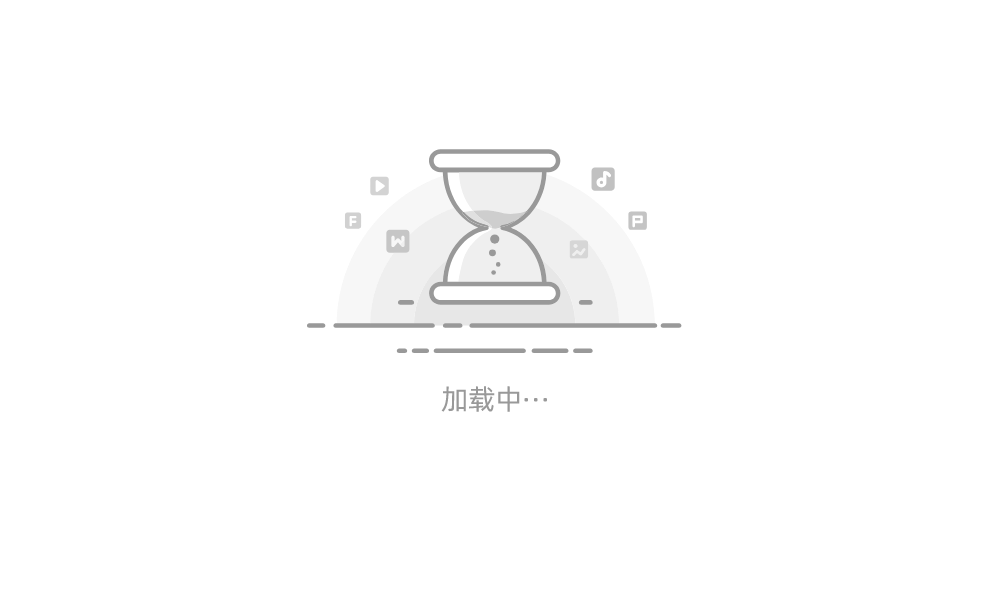
输入
ncpa.cpl并按下 Enter 键,这将打开“网络连接”窗口。
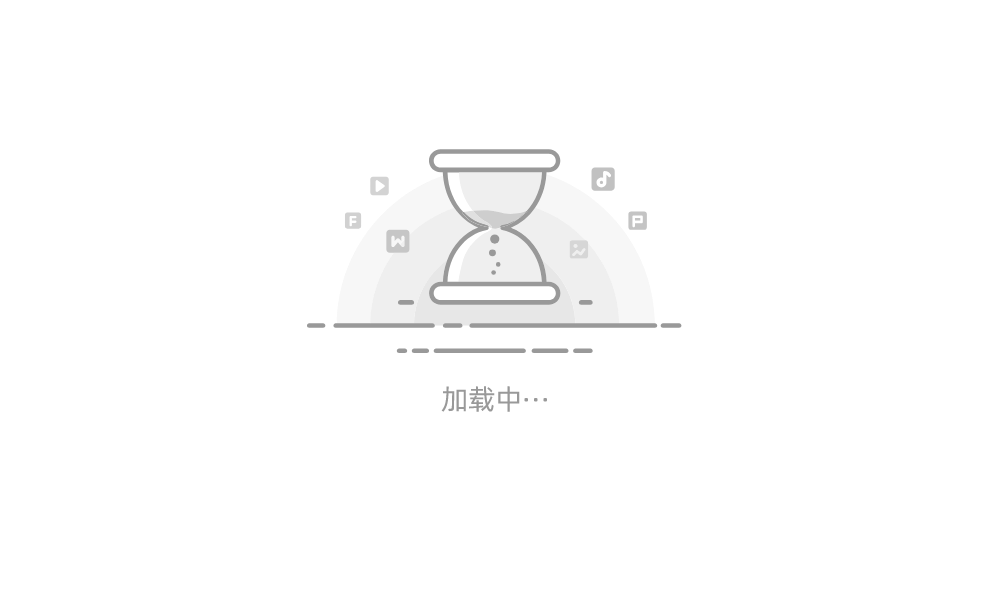
二、选择要调整的网卡:
在“网络连接”窗口中,你会看到所有可用的网络适配器(网卡)。
选择你想要调整优先级的网卡,右键点击它,然后选择“属性”。
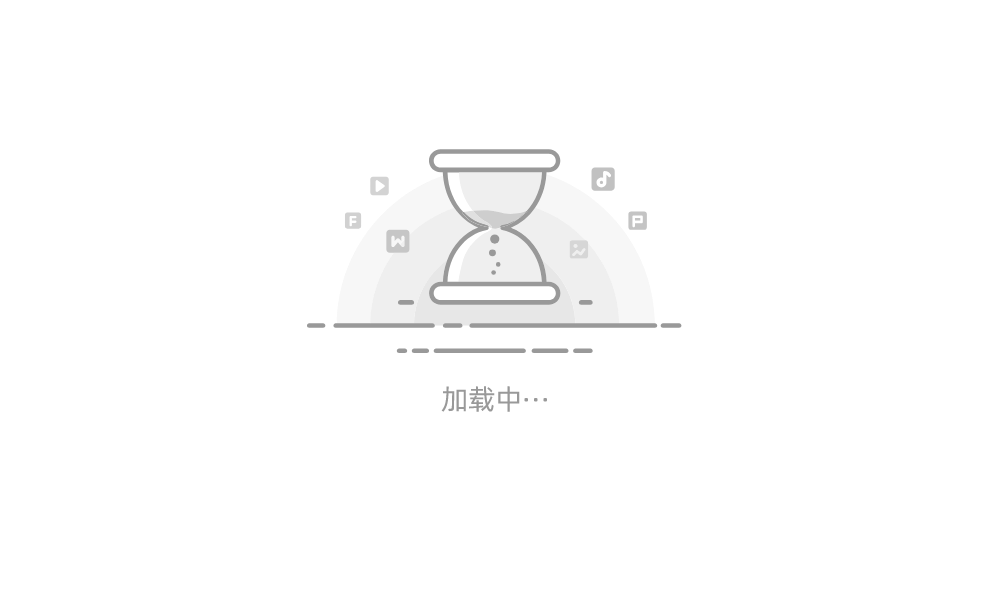
三、打开高级设置:
在网卡属性窗口中,点击“Internet 协议版本 4 (TCP/IPv4)”或者“Internet 协议版本 6 (TCP/IPv6)”,然后点击“属性”按钮。
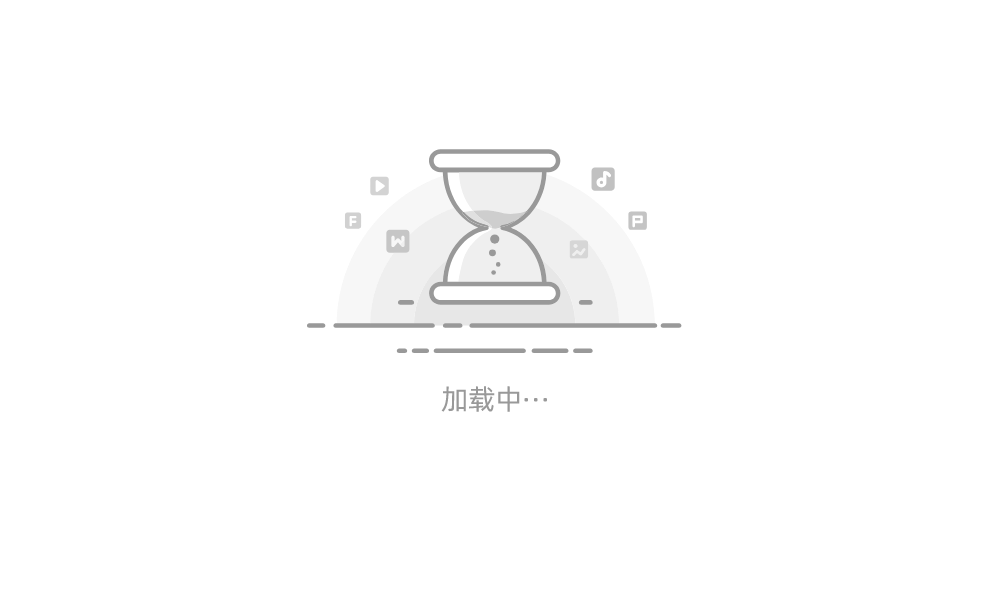
在接下来的窗口中,点击“高级”按钮。
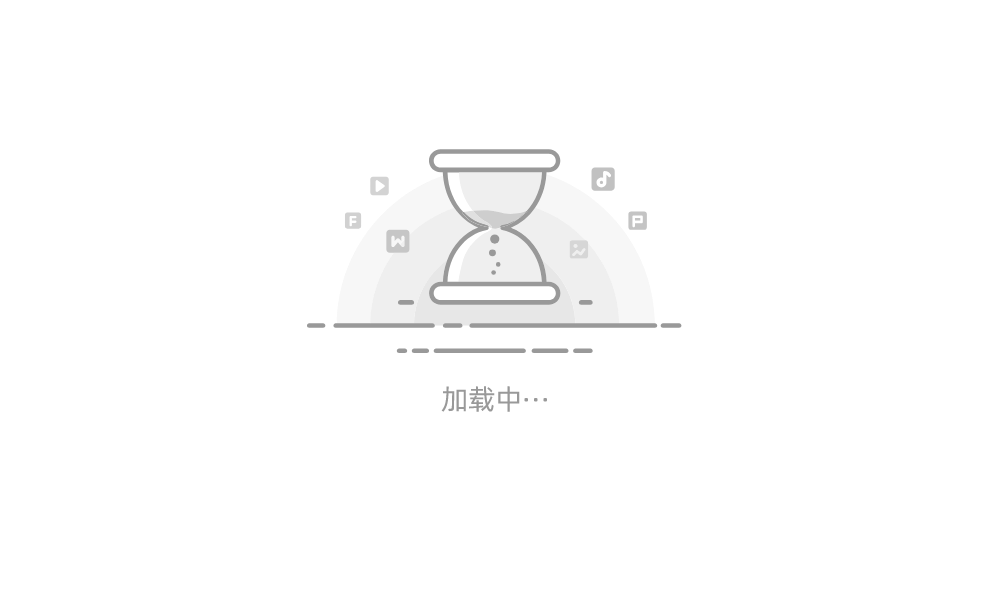
四、修改接口跃点数:
在“高级 TCP/IP 设置”窗口中,切换到“IP 设置”标签。
在这里,你会看到一个“接口跃点数(Interface Metric)”选项。默认情况下,这个值是自动的。
取消选中“自动跃点数”选项,然后输入一个数字。较小的数字表示较高的优先级。
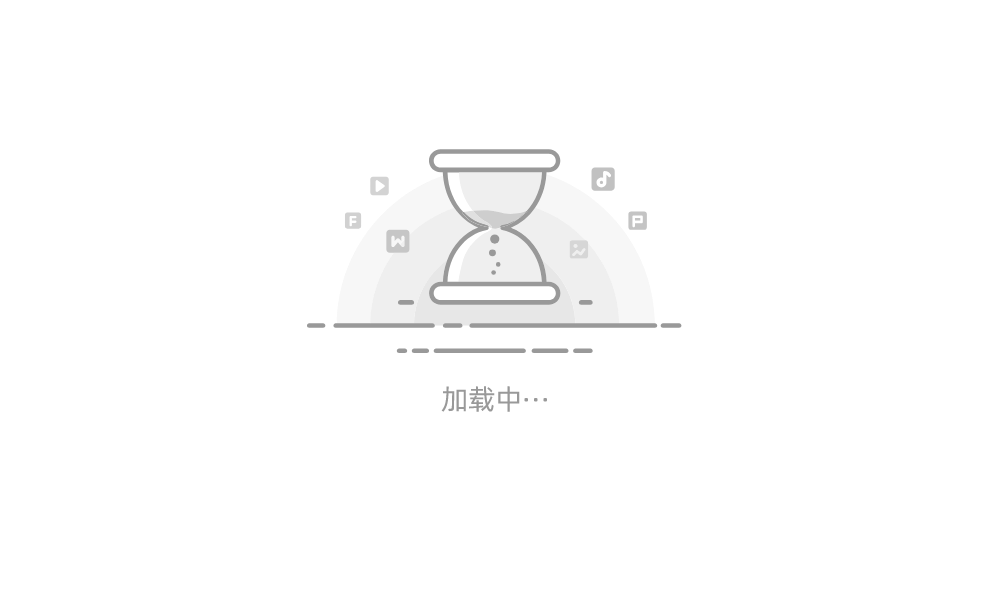
五、重复设置:
对于另一块网卡,重复上述步骤,并确保为其设置一个不同的跃点数值,以便根据你的需求调整优先级。
六、保存设置:
完成后,点击“确定”按钮,关闭所有对话框以保存更改。
通过这些步骤,你可以控制 Windows 使用哪块网卡作为首选网络连接。请注意,网络优先级的更改可能会影响到网络连接的性能和稳定性,因此请根据实际需求进行调整。
七、补充知识
在计算机网络中,“跃点数”(Metric)是一个用于确定路由优先级的数值。它在多个路由路径可用时帮助选择最佳路径。跃点数并不直接代表一个具体的物理或逻辑距离,而是一个相对的优先级指标。
以下是一些关于跃点数的关键点:
优先级指标:跃点数用于衡量一条路由的优先级。较小的跃点数意味着更高的优先级,路由器或操作系统会优先选择跃点数较小的路径进行数据传输。
灵活性:管理员可以根据网络需求和策略手动设置跃点数,以控制流量路径。例如,在 Windows 中,为网络适配器手动设置跃点数可以影响网卡的使用优先级。
动态调整:在某些动态路由协议(如OSPF、EIGRP)中,跃点数会根据网络状况自动调整,考虑因素可能包括路径的带宽、延迟、可靠性等。
影响路由选择:在有多个可用路径的情况下,系统或网络设备会选择跃点数最低的路径来发送数据包。
总之,跃点数是一个重要的路由选择参数,影响数据在网络中的传输路径。通过调整跃点数,可以优化网络性能和资源利用。
